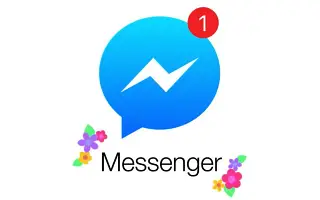Den här artikeln är en installationsguide med skärmdumpar som kan hjälpa dig att blockera eller avblockera någon på Facebook Messenger.
Facebook är definitivt den bästa sociala nätverksplattformen. Det finns också en meddelandeapp som heter Messenger som låter användare utbyta textmeddelanden, bilder, videor och mer.
Om du är en kändis eller en Facebook-influencer kan du få hundratals meddelanden på Messenger varje dag, och din inkorg kan alltid vara full av oönskade meddelanden från kända och okända användare.
Med Messenger kan du blockera meddelandeförfrågningar för att förhindra att okända användare skickar meddelanden till dig, men hur blockerar du meddelanden från någon som redan finns på din vänlista? I det här fallet måste du blockera personen i Facebook Messenger.
Det är viktigt att notera att blockering av någon på Facebook Messenger inte blockerar någon på Facebook, eftersom båda plattformarna har separata funktioner för att blockera konton. Men om du blockerar någon på Facebook så blockeras de även på messenger.
Nedan är hur du blockerar eller avblockerar någon på Facebook Messenger. Fortsätt scrolla för att kolla upp det.
Blockera eller avblockera någon på Facebook Messenger
Eftersom vi redan har diskuterat hur man blockerar/avblockerar någon på Facebook, kommer vi att diskutera hur man blockerar någon på Facebook Messenger. Låt oss se hur man blockerar eller avblockerar någon i Messenger.
Blockera någon på messenger
För att blockera någon från att skicka meddelanden på Facebook Messenger måste du följa några enkla steg som delas nedan. Så här blockerar du någon på Facebook Messenger.
- Öppna först Messenger-appen på din enhet och öppna chatten för personen du vill blockera .
- Tryck sedan på ikonen (i) i det övre högra hörnet.
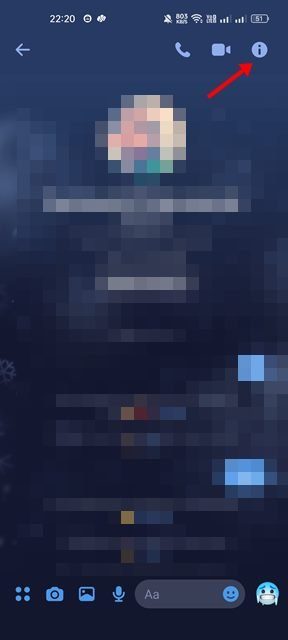
- På din profilsida, scrolla ned och tryck på alternativet Blockera som visas nedan.
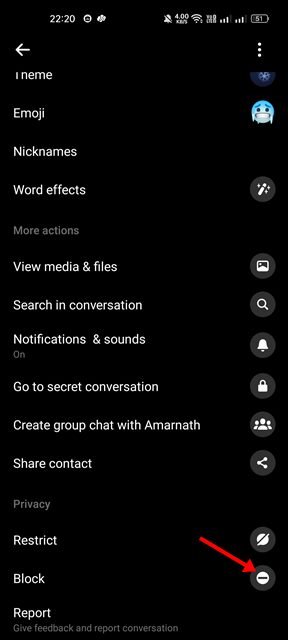
- På nästa skärm trycker du på alternativet Blockera meddelanden och samtal .
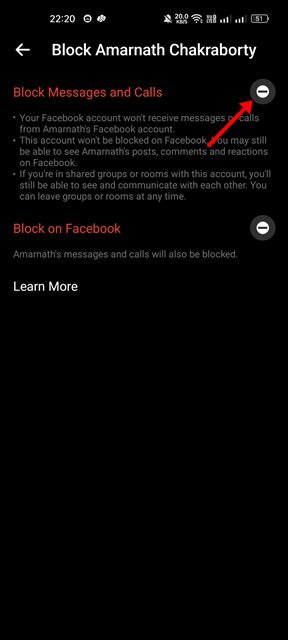
- Tryck på knappen Blockera i bekräftelsemeddelandet.
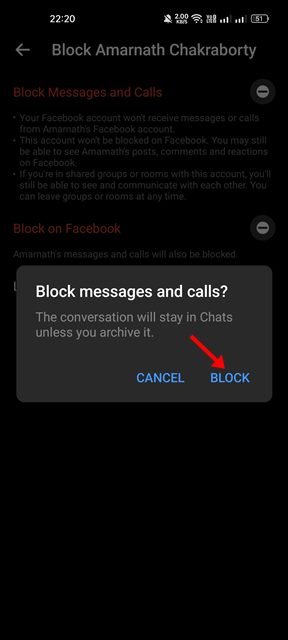
Så här går inställningen till. Blockera användaren i messenger-appen.
avblockera någon i messenger
För att avblockera någon i Facebook Messenger-appen måste du följa dessa enkla steg: Så här avblockerar du någon på Facebook Messenger.
- Öppna först Messenger-appen på din enhet och tryck på din profilbild .
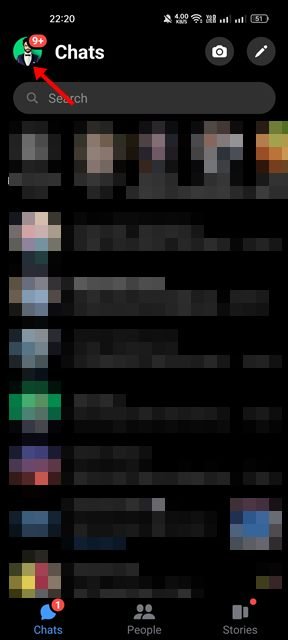
- På din profilsida, scrolla ned och tryck på alternativet Sekretess .
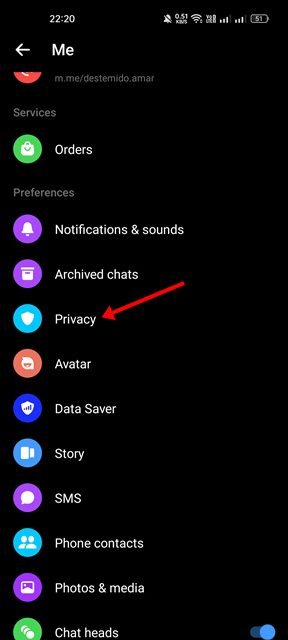
- Välj Blockerade konton på skärmen Sekretess .
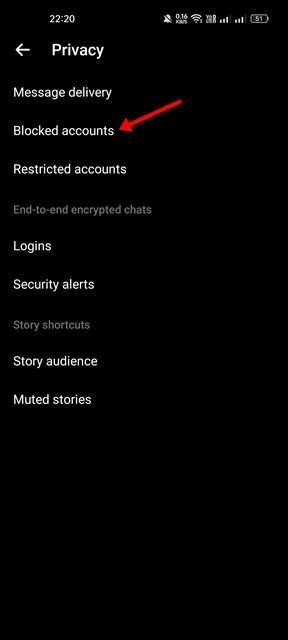
- Välj nu den profil du vill avblockera. Tryck sedan på alternativet Avblockera meddelanden och samtal .
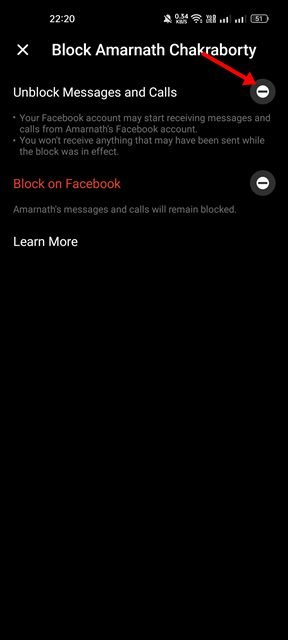
- På bekräftelsemeddelandet trycker du på alternativet Avblockera igen.
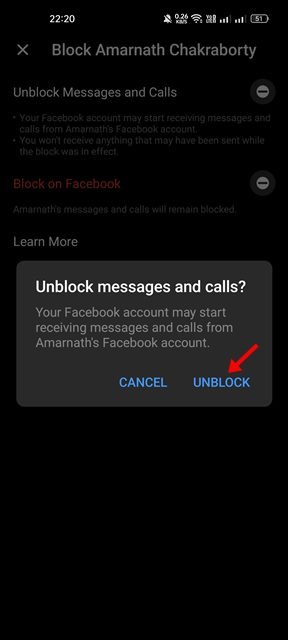
Så här går inställningen till. Hur man avblockerar någon på messenger.
När du blockerar någon på Facebook Messenger kan den blockerade personen inte ringa eller skicka meddelanden till dig. Men de kan fortfarande se din Facebook-status, kommentarer osv.
Ovan har vi sett hur man blockerar eller avblockerar någon på Facebook Messenger. Vi hoppas att denna information har hjälpt dig att hitta det du behöver.